【Fraps中文版下载】Fraps软件下载 v3.5.99.15627 官方版
软件介绍
Fraps中文版是一款功能强大的录像工具,可以对各种游戏进行录屏,为玩家解决游戏遇到的跳帧问题,给予玩家更加流畅的体验,对游戏的各种精彩时刻进行录制,并且能够无损的压缩成AVI格式的视频文件,使得用户录制的视频质量更佳,从而让用户能够更佳便捷、高效的进行视频录制。
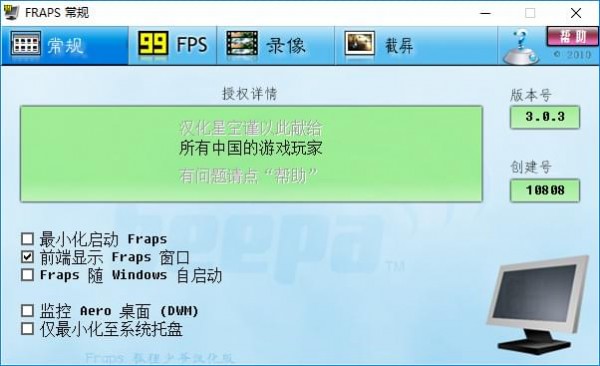
Fraps中文版软件特色
基准软件
显示你的屏幕一角得到很多框架每秒(FPS)。执行测量任何两点之间的自定义的基准帧速率。保存统计到磁盘和使用您的评论和应用。
屏幕捕捉软件
以同一个按键的截图!每次一个新镜头没有必要粘贴到画图程序,捕获你的屏幕会自动命名和时间戳。
实时视频采集软件
你有没有想录制视频的同时玩游戏?快来开Machinima!扔掉录像机,忘记使用DV,游戏记录从未如此简单!Fraps 可以捕获音频和视频从1到120帧每秒的帧速率定制高达2560×1600!
所有的录像都以卓越品质记录。如果您有Windows媒体播放器,请样本低于帧数拍摄电影的一些。
Fraps中文版软件功能
查看帧数:安装软件并启动后进入游戏。可以看到游戏的左上角有个黄色的数字,这个数字就是你的游戏帧数,一般在30左右游戏就比较流畅,如果低于这个数,游戏就有可能有点卡。
录制视频:运行Fraps软件,进入游戏后按F9键,可以看到游戏左上角的黄色数字变成了红色,这就说明软件已经开始录了,再按下F9键即可停止。
游戏截图:运行软件,进入游戏按F10键就可截图。
Fraps中文版使用教程
首先选择好你需要录制的视频存放位置。
选择你半尺寸还是全尺寸的视频,由于Fraps不能够采集过大的分辨率(例如1600*1200),所以这里一般选择半尺寸,注:全尺寸最大支持的分辨率:1152×864 (4:3) 或 1280×720 (宽屏),半尺寸最大支持的分辨率: 2048×1536。
选择帧数,fps是指帧速,也就是说Fraps每秒采集多少次,这个值最好不要高过你电脑可以跑游戏的最大帧数(游戏内Ctrl+r察看),这里一般选择25或30帧即可。
你如果想录制游戏内的声音,或者一边录制一边用麦克风进行解说,便可点选此项“录制外部声音输入”。注:在wow内录制游戏声音可能会导致程序异常退出,请慎用。
进入游戏后,按下你设定的快捷键(默认F9),即可录制,录制完成后,再次按下F9即可结束该片段。用AVI 1.0方式录制的片段会很庞大,1秒就需要几M的空间。录制完成后,便会在Fraps程序目录下存下文件。
Fraps中文版常见问题
fraps怎么显示帧数?
1、打开Fraps,调到FPS选项卡下,其中显示热键就是显示FPS的快捷键,默认为F12,你可以在下面的显示位置中设置帧数的显示位置,默认为左上角;
2、设置好后,将软件最小化,进入游戏,发现帧率已经显示在屏幕上,此时按下F12键,发现原本显示在左上方的帧率消失了,再按下则开启。
fraps怎么用cf?
1、打开Fraps后最小化,然后你需要下载:一键显示游戏FPS值软件。
2、安装好FPS后,打开您要玩的游戏。
3、Fraps会在游戏的左上方显示当前游戏的FPS值。
4、游戏正在进入中,显示黄色数字FPS值是不准确的,只有进入游戏中才可以看到。
5、进入游戏中,显示的数值变小了。使用FPS录制的视频质量较高,而且不丢帧。
Fraps中文版更新日志
修复了Windows Update后在Aero桌面(DWM)和DX10游戏中的计数器不出现的问题
下载仅供下载体验和测试学习,不得商用和正当使用。
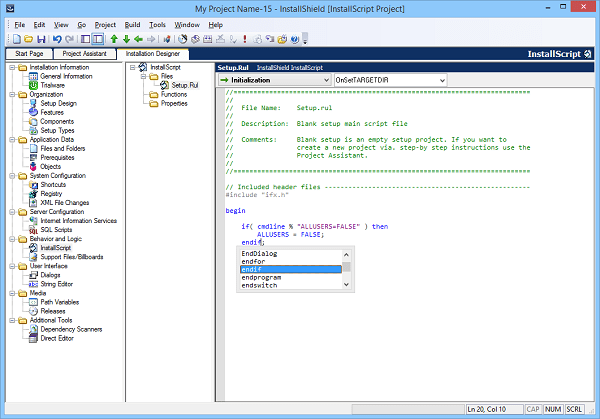
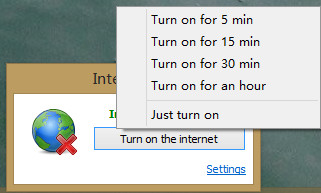
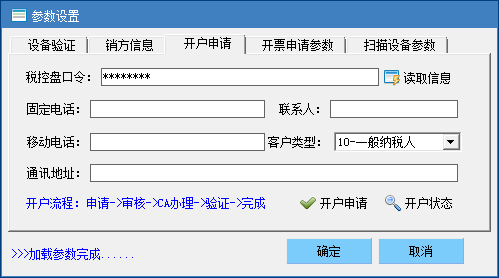
发表评论